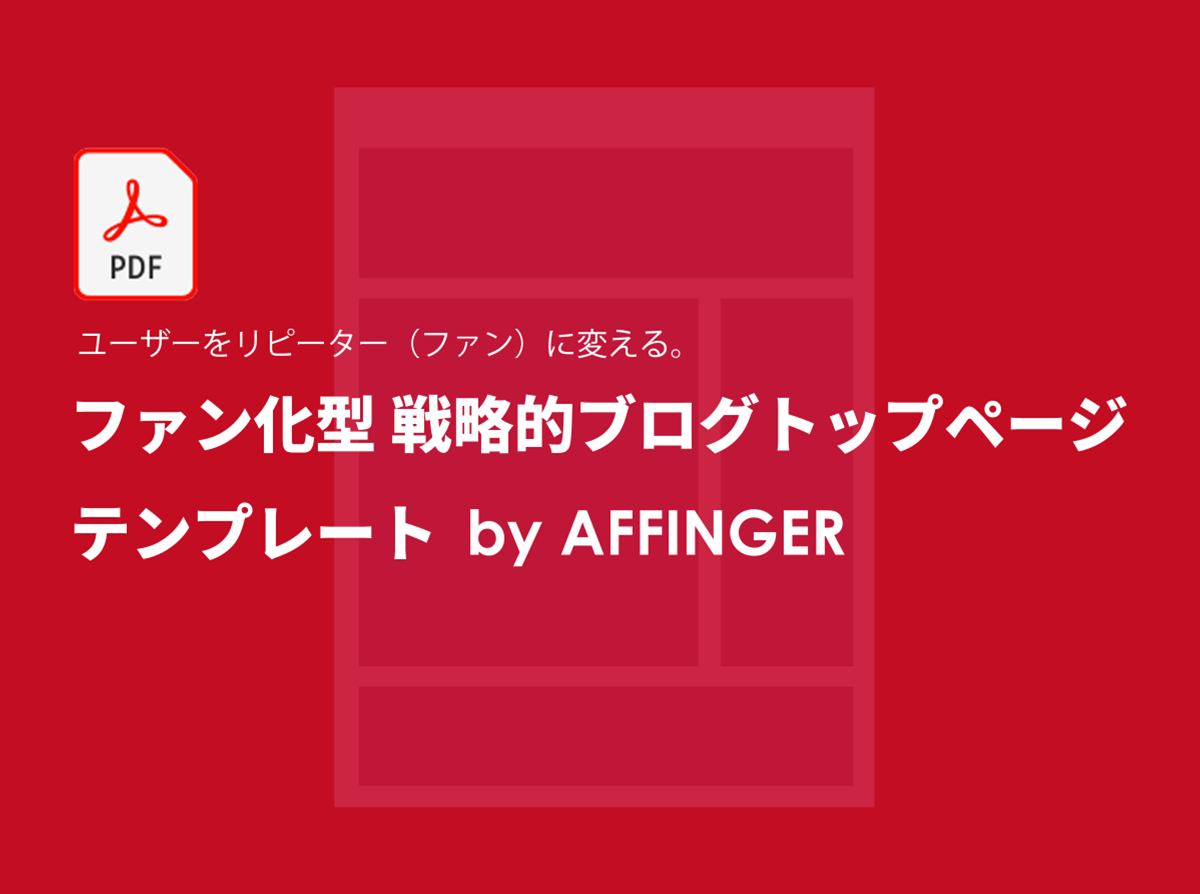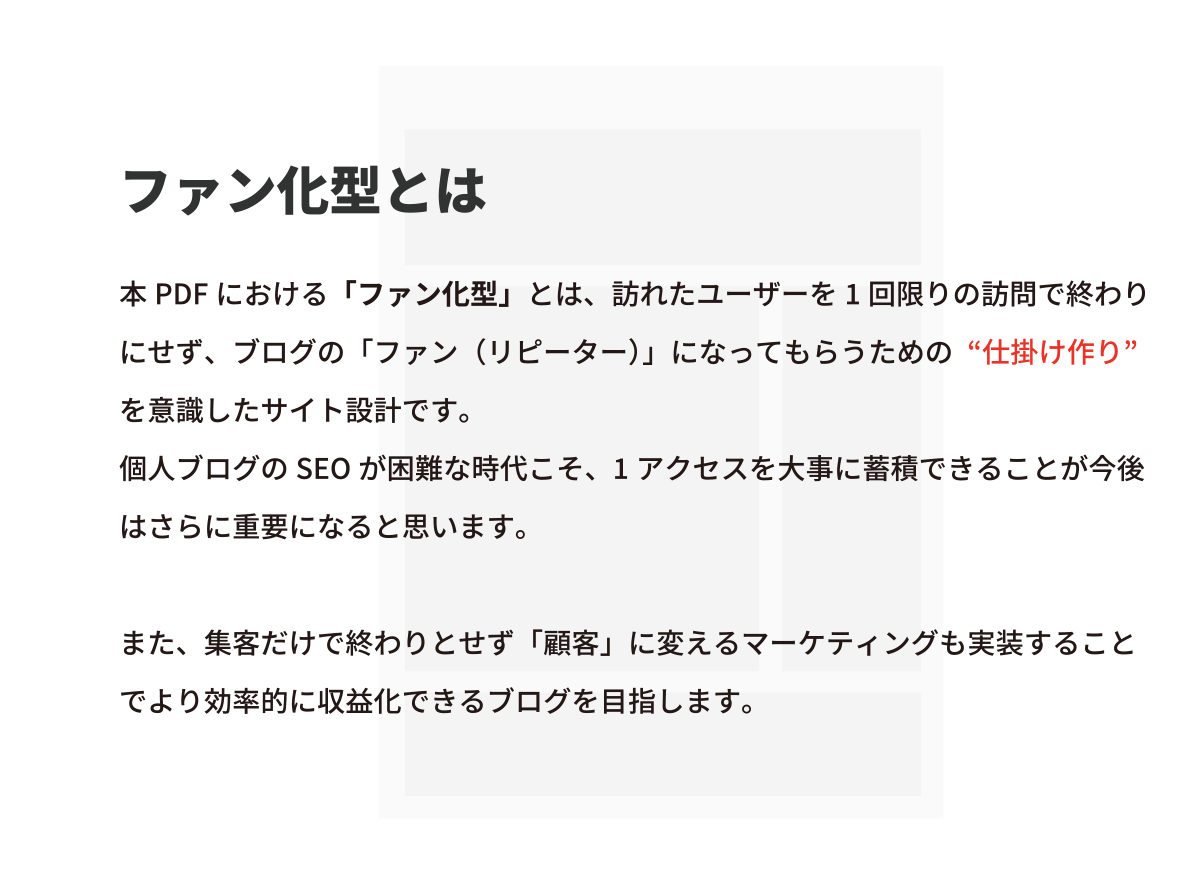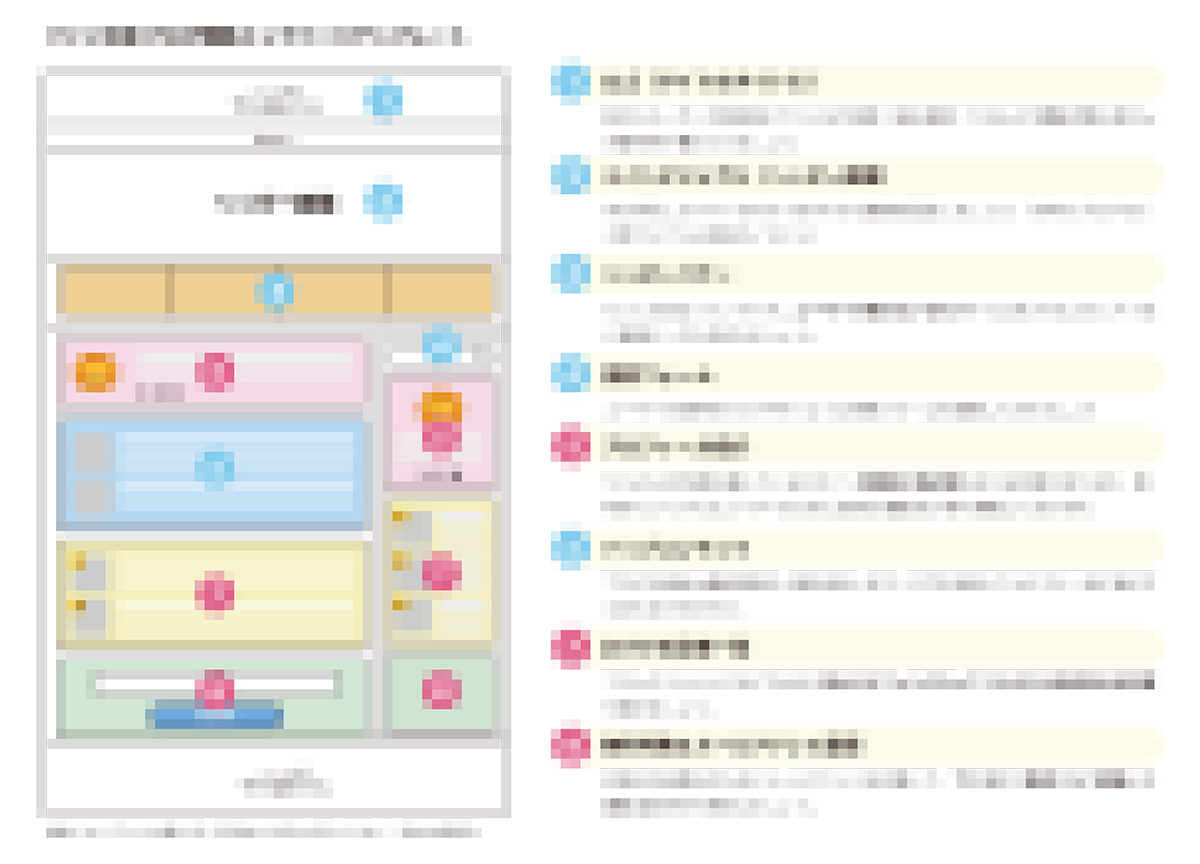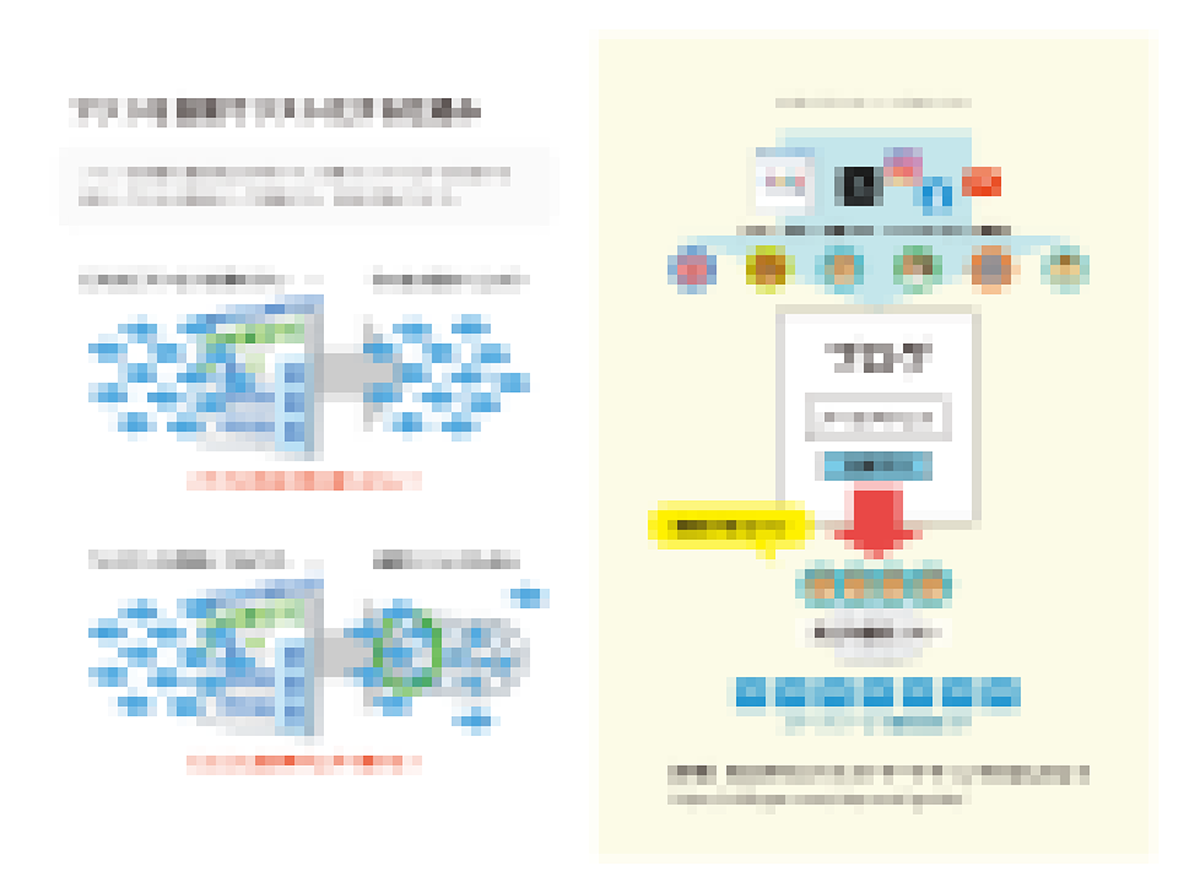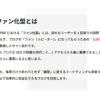ドメイン取得からWordPress設定まで手順
実際に
エックスサーバー
でWordPressサイトを始める手順を紹介します。
お試しで申し込みを行う
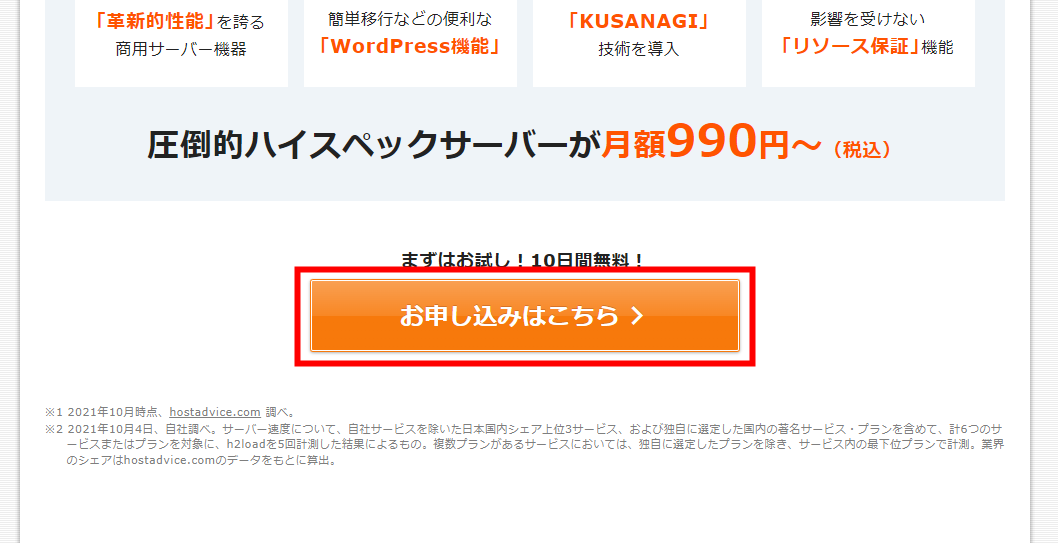
エックスサーバー
のサイトにある「お申込みはこちら」をクリック
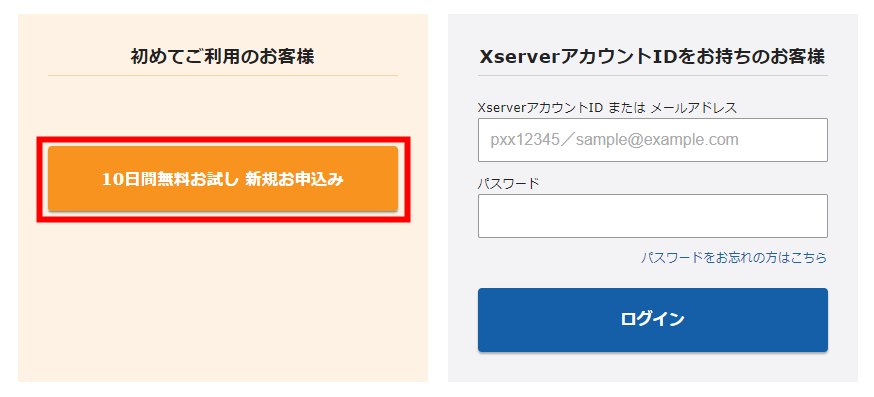
「10日間無料お試し 新規お申込み」をクリック
プランを選択
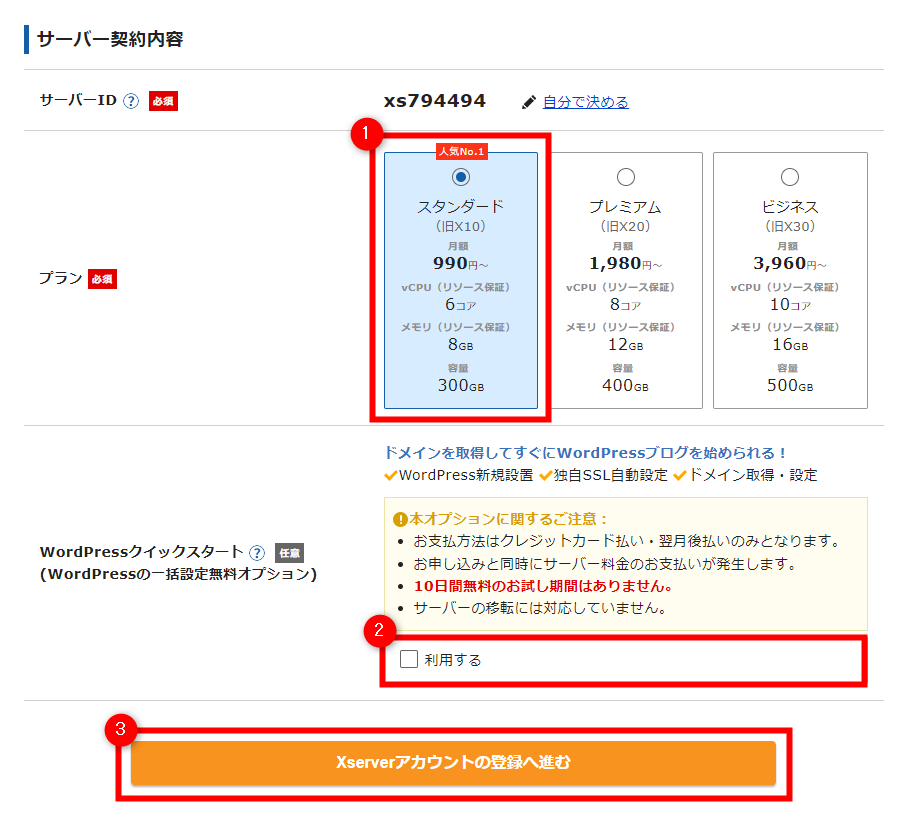
- プラン(ここではスタンダードプラン)を選択
- すでに使用ドメインを取得していてすぐにWordPressで使用する場合はチェック※当ガイドでは利用しない(チェックを入れない)場合を説明
- 「Xserverアカウントの登録へ進む」をクリック
よほどの大規模サイトではない限りスタンダードプランで大丈夫です
情報を入力
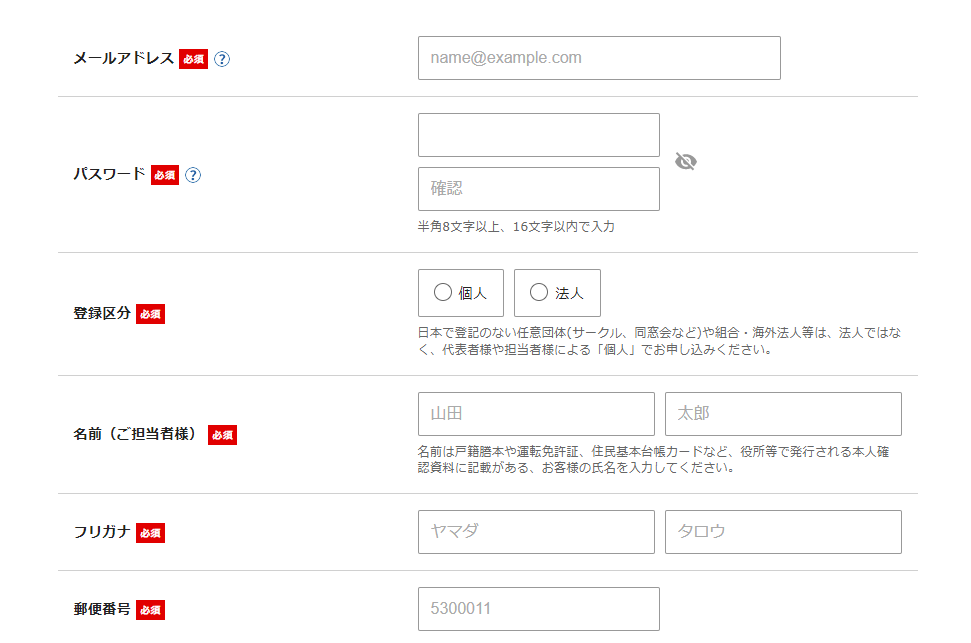
購入の個人情報を入力します。
確認コード
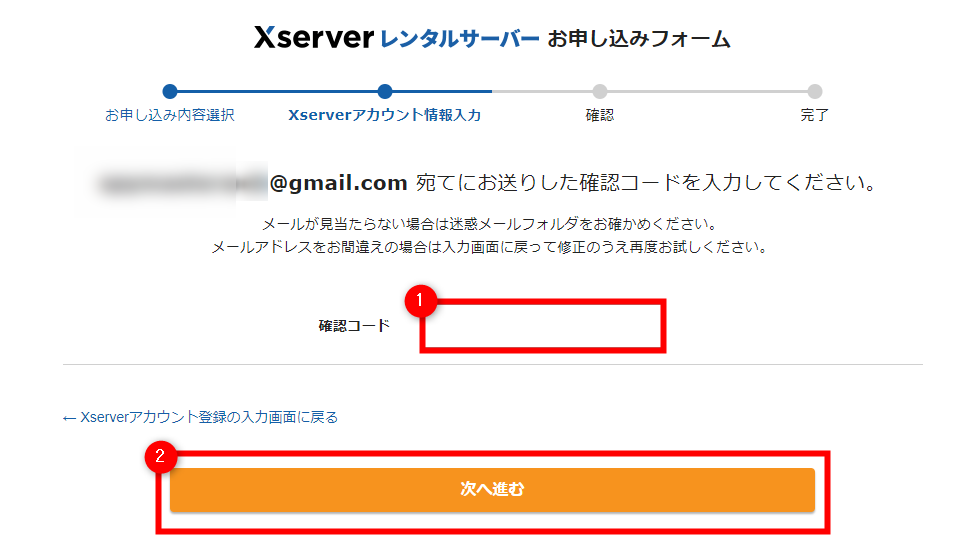
- 登録したメールアドレスに届く確認コードをチェックして入力
- 次へ進むをクリック
SMS・電話認証
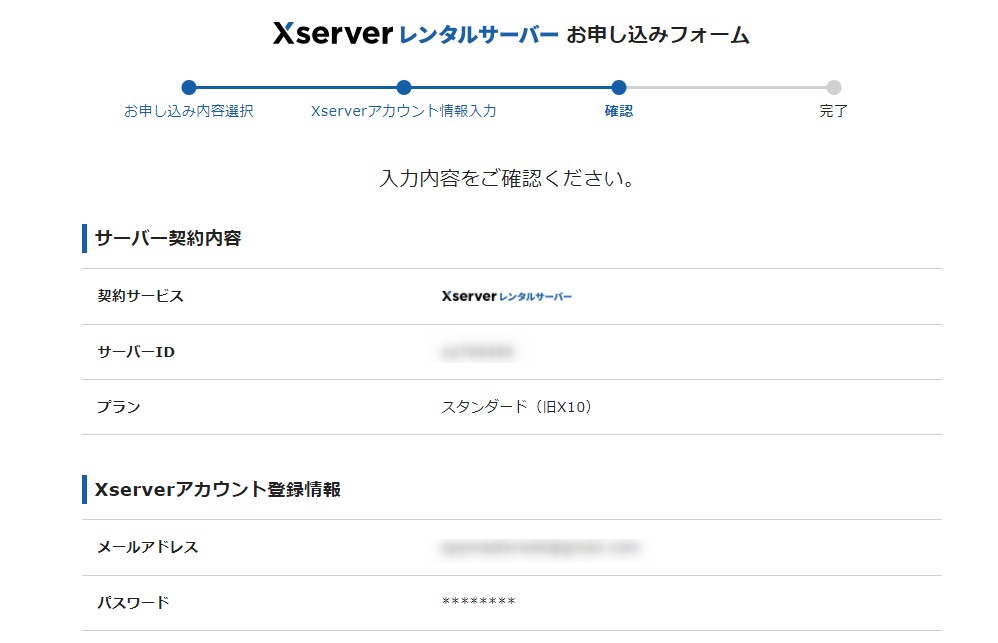
内容を確認したらSMS・電話認証を行います。
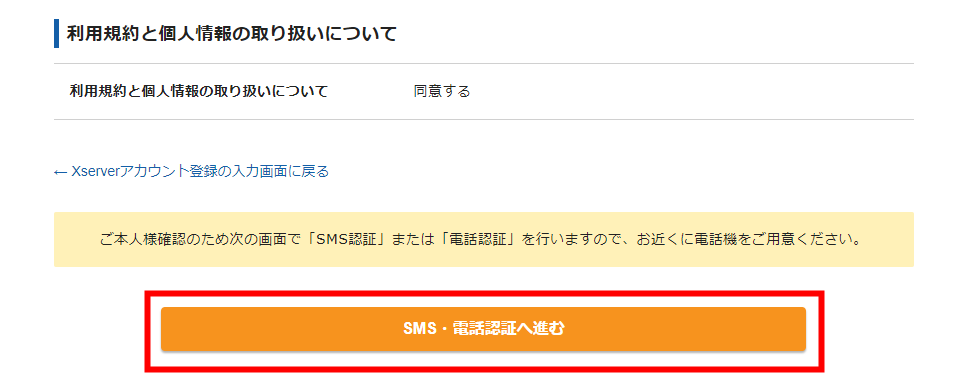
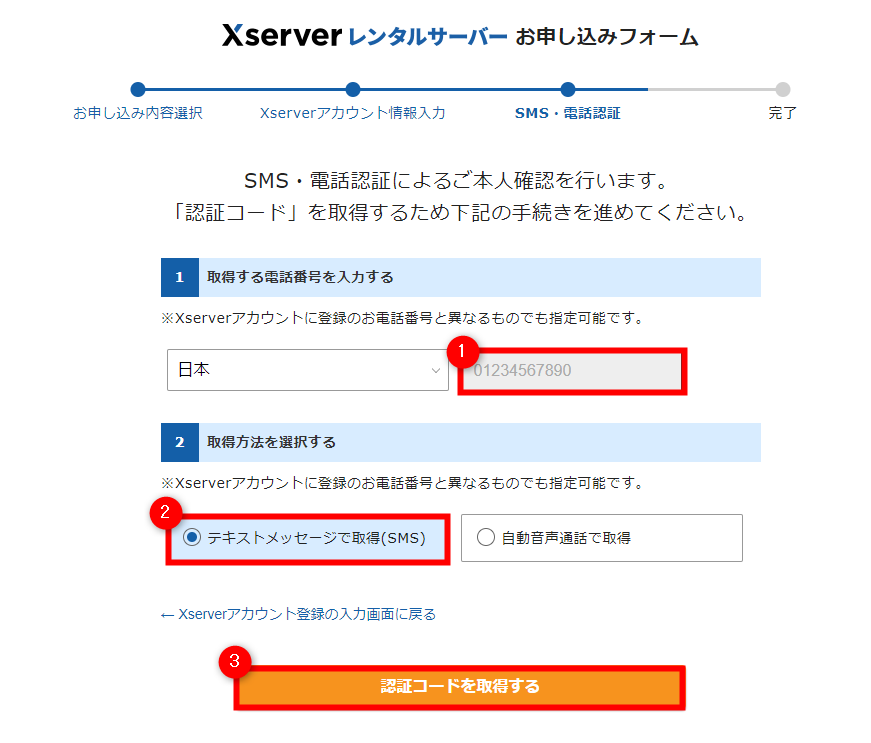
確認に使用する電話番号は登録した電話番号とは異なるものでも問題ありません。
携帯の電話番号を入力して「テキストメッセージで取得(SMS)」を選択して「認証コードを取得する」をクリックするとSMSにコードが届きます。
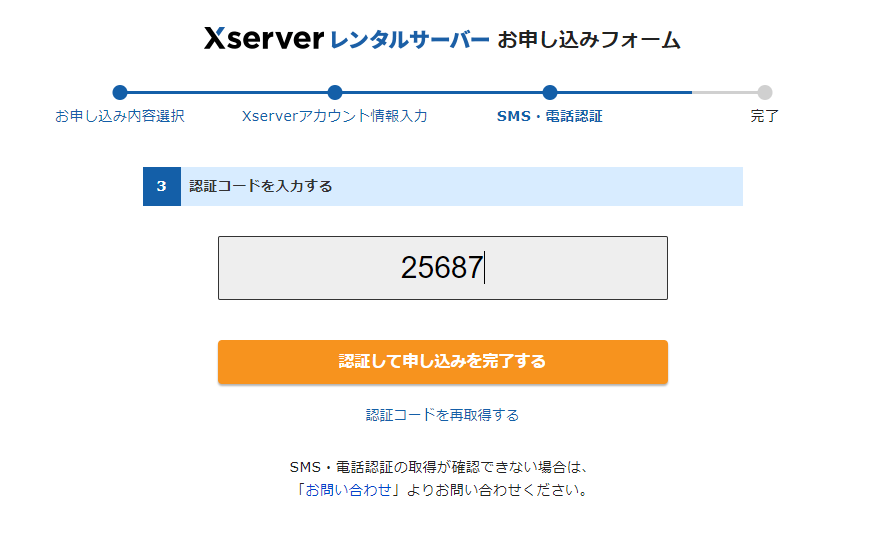
届いたコードを入力して「認証して申し込みを完了する」をクリック。
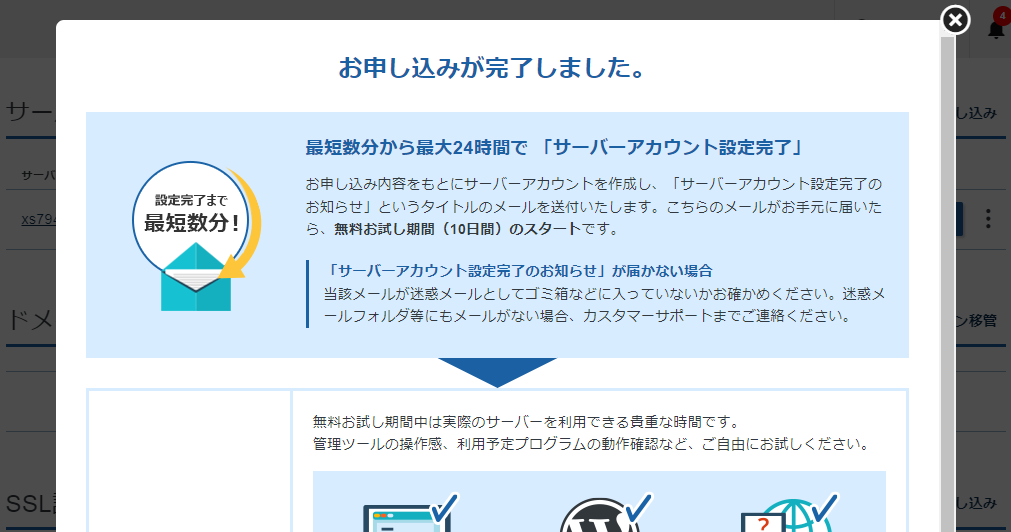
以上で登録完了です。
サーバー管理画面は以下のようになります。
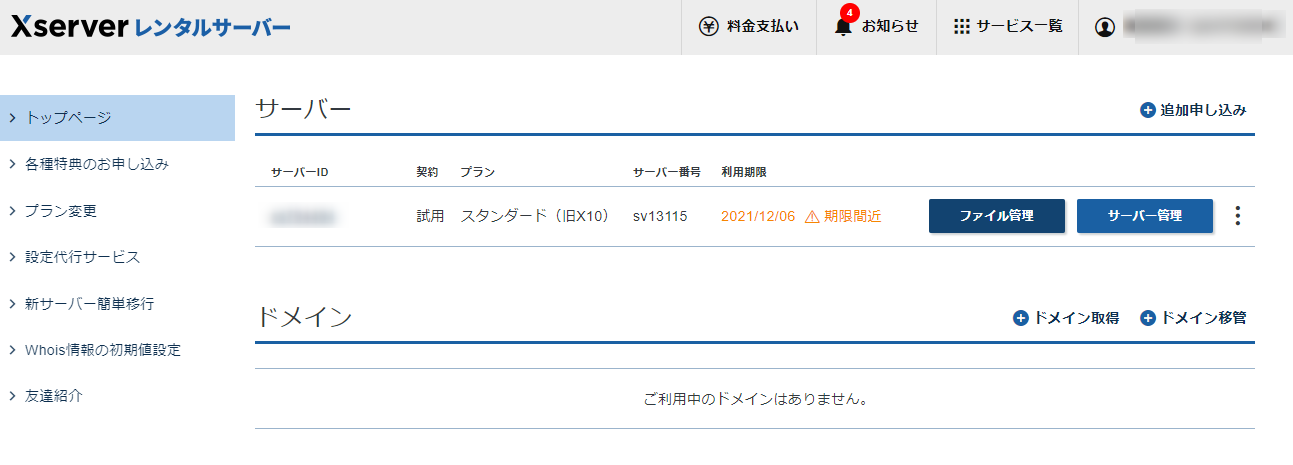
ドメインを取得する
新規でドメインを取得する場合
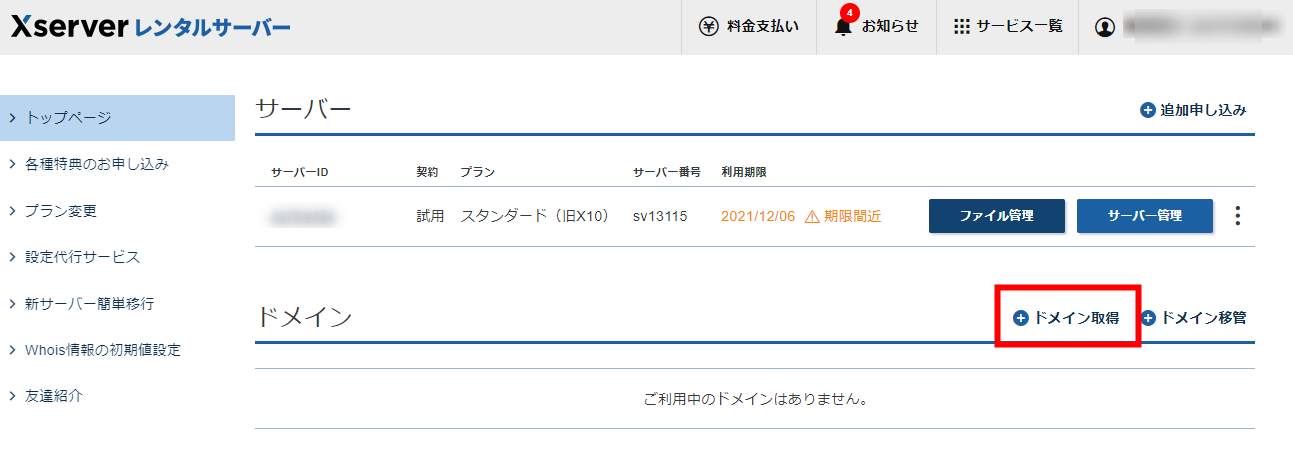
ドメインを新規で取得する場合は上図の「ドメイン取得」をクリックします。
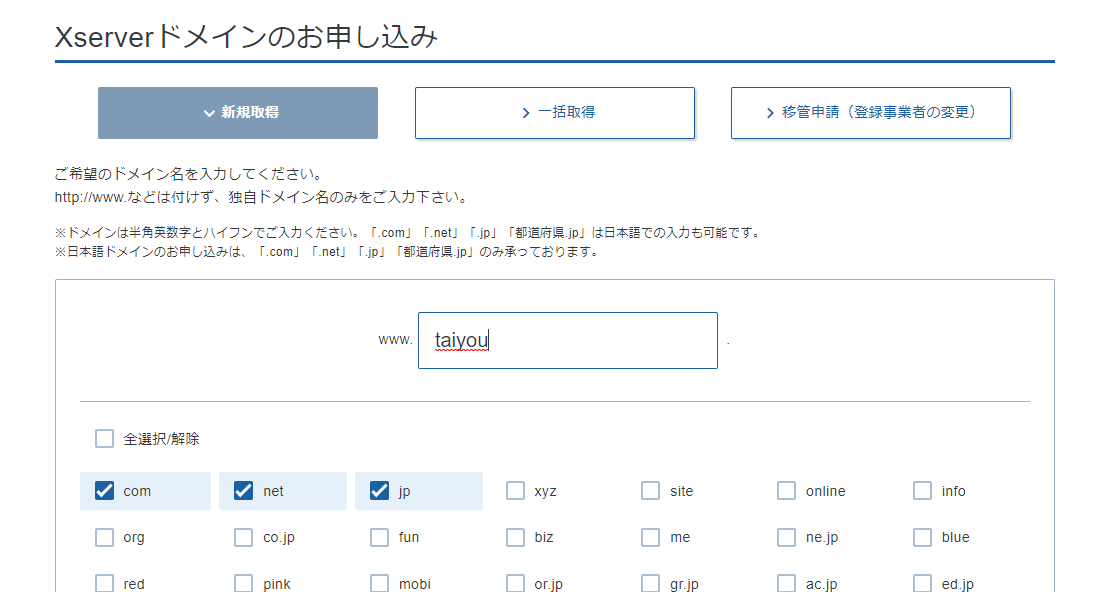
好きな英数字を入力して、空いていればドメインを取得できます(有料)。
すでに他サービスで取得している場合
すでに他サービスでドメインを取得している場合はドメインを管理しているサービスのネームサーバー設定で以下のように変更しましょう。
| ネームサーバー1 | ns1.xserver.jp |
|---|---|
| ネームサーバー2 | ns2.xserver.jp |
| ネームサーバー3 | ns3.xserver.jp |
| ネームサーバー4 | ns4.xserver.jp |
| ネームサーバー5 | ns5.xserver.jp |
反映には時間を要する場合があります
サーバーにドメインを追加する
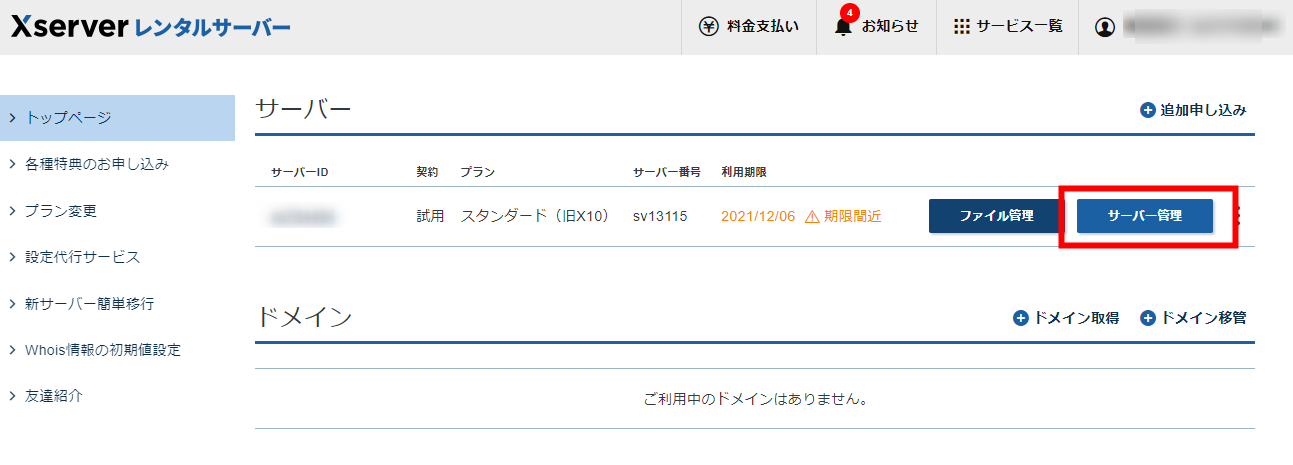
「サーバー管理」をクリックしてサーバーの管理画面に進みます
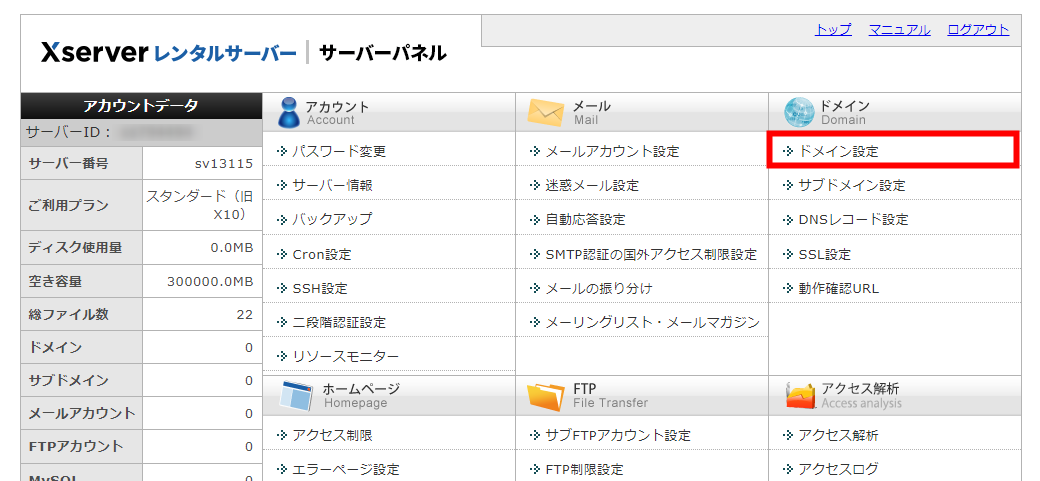
「ドメイン設定」をクリック
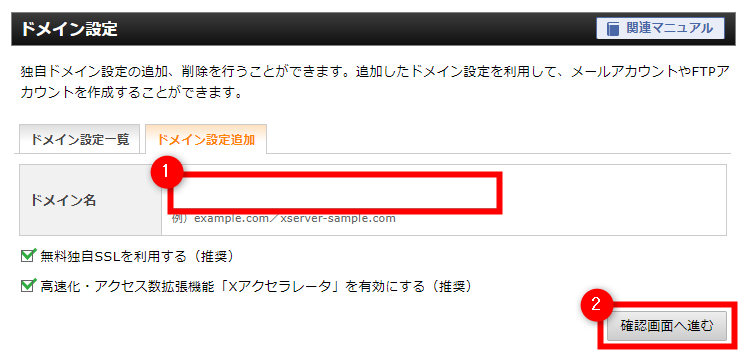
設定したいドメインを入力して「確認画面へ進む」をクリックして完了です。
ドメインの反映には時間を要する場合があります
WordPressのインストール
ドメインの選択
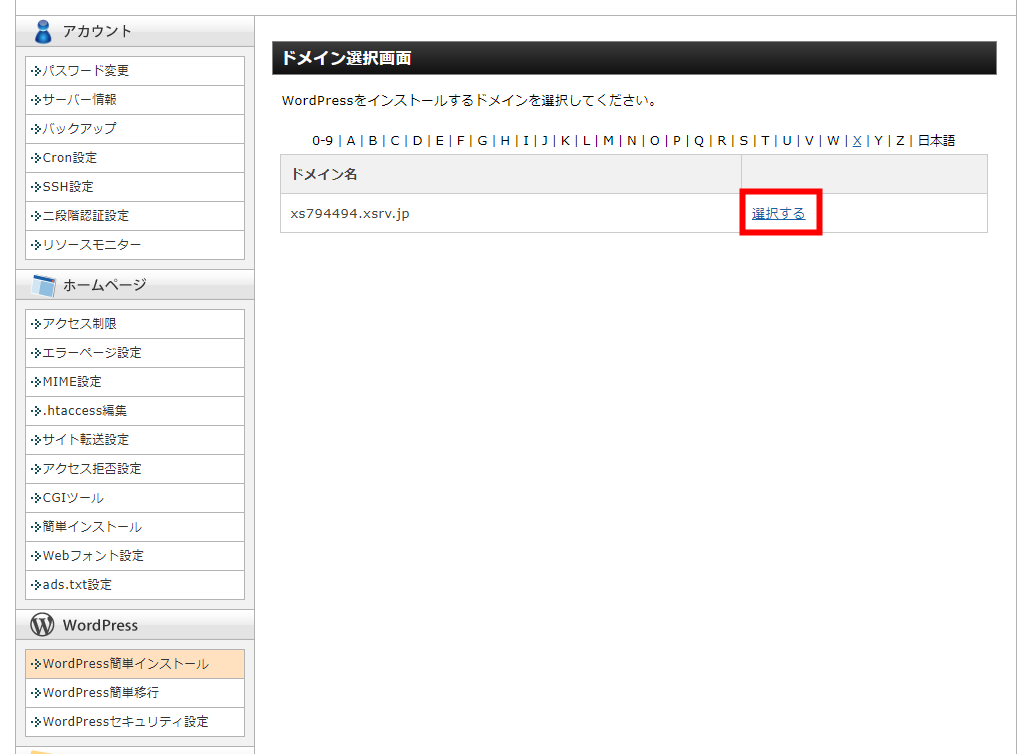
「WordPress簡単インストール」をクリックしてインストールしたいドメインの「選択する」をクリックします。
WordPress情報を入力
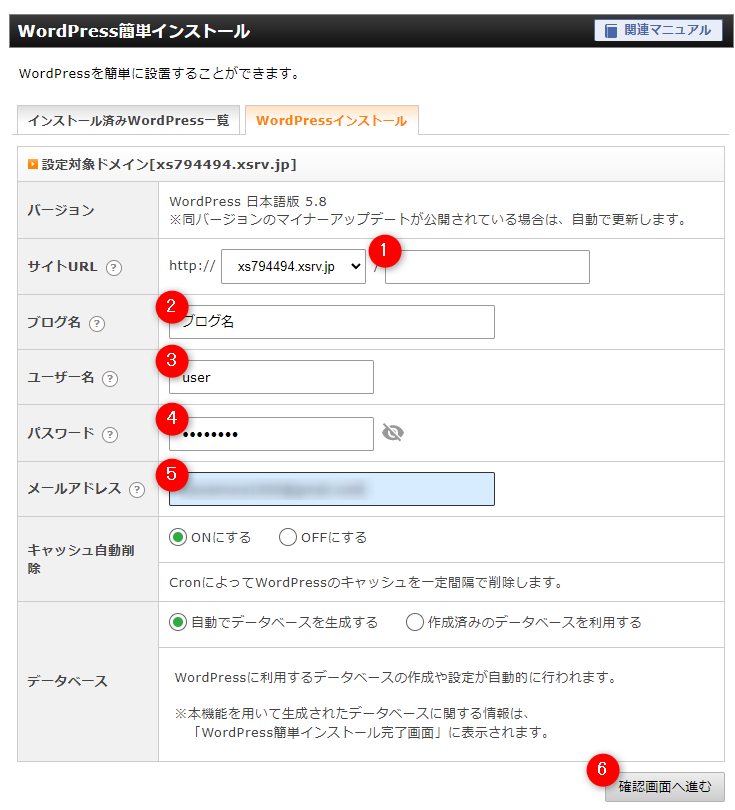
- 下層ディレクトリにインストールしたい場合は任意のディレクトリ名を入力(通常は空のままでOK)
- ブログ名を記入(後から変更可能)
- ユーザー名を英数字で入力(※adminなど推測されやすいものはNG)※WordPress管理画面のログインに必要
- 任意のパスワードを設定 ※WordPress管理画面のログインに必要
- メールアドレスを入力(パスワードの再発行などにも利用します)
その他はデフォルトのままで問題ありません。
「確認画面へ進む」をクリック
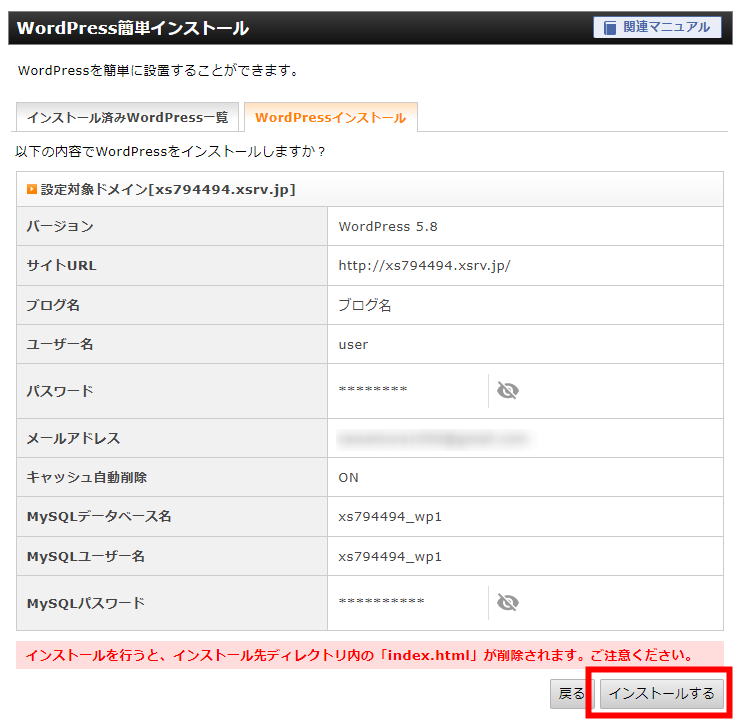
内容を確認して「インストールする」をクリック
完了
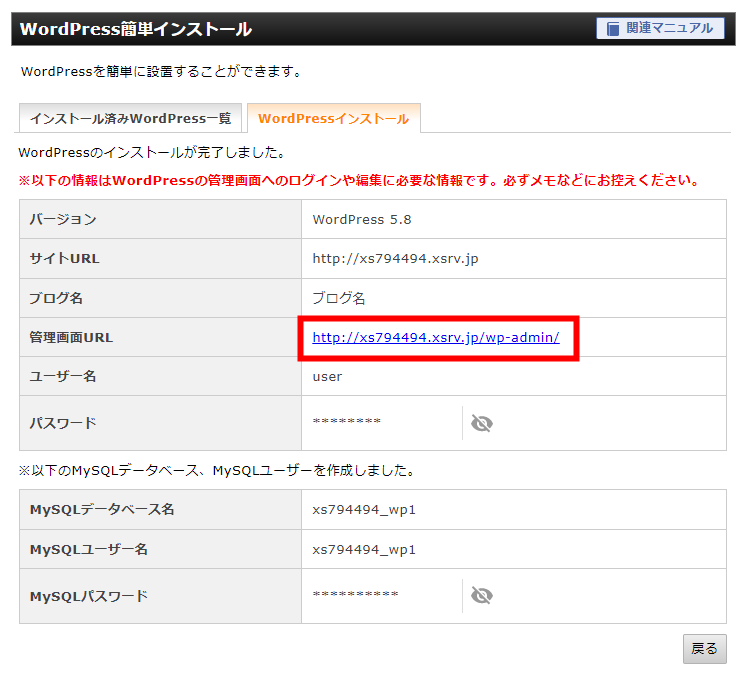
インストールが無事完了すると上記の画面になります。
「管理画面URL」をクリックするとWordPressの管理画面に移ります。
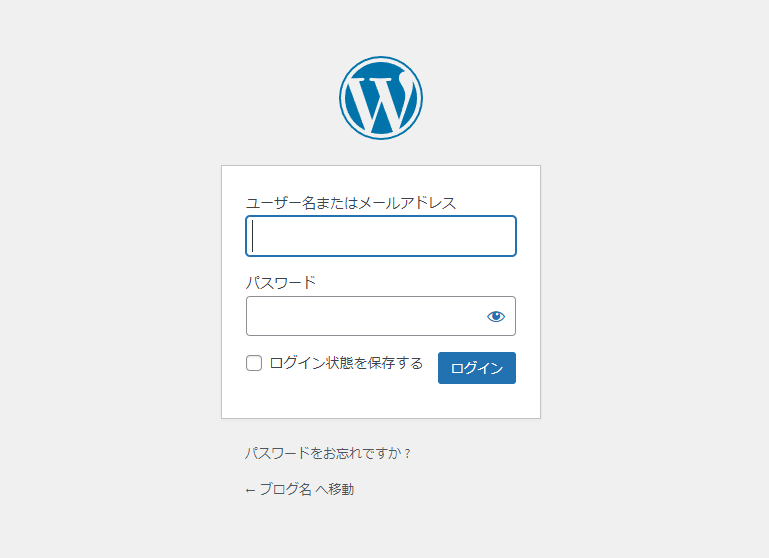
先ほど設定した「ユーザー名(又はメールアドレス)」「パスワード」でログインできます。
無効なURLとなる場合は?

上記のような画面になる場合はドメイン設定がまだ反映されていないので時間をおいて確認しましょう。
人気のレンタルサーバー比較表
まずはWordPressの導入が容易な人気サーバーにどういったものがあるのかを簡単な比較表で紹介します。
各サーバーの内容はプランに依り異なるのでWordPressが利用できる一番スタンダードなプランで比較しています。
| サービス名 | 月額料金/初期費用 | 容量 | マルチドメイン/データベース | 転送量 |
|---|---|---|---|---|
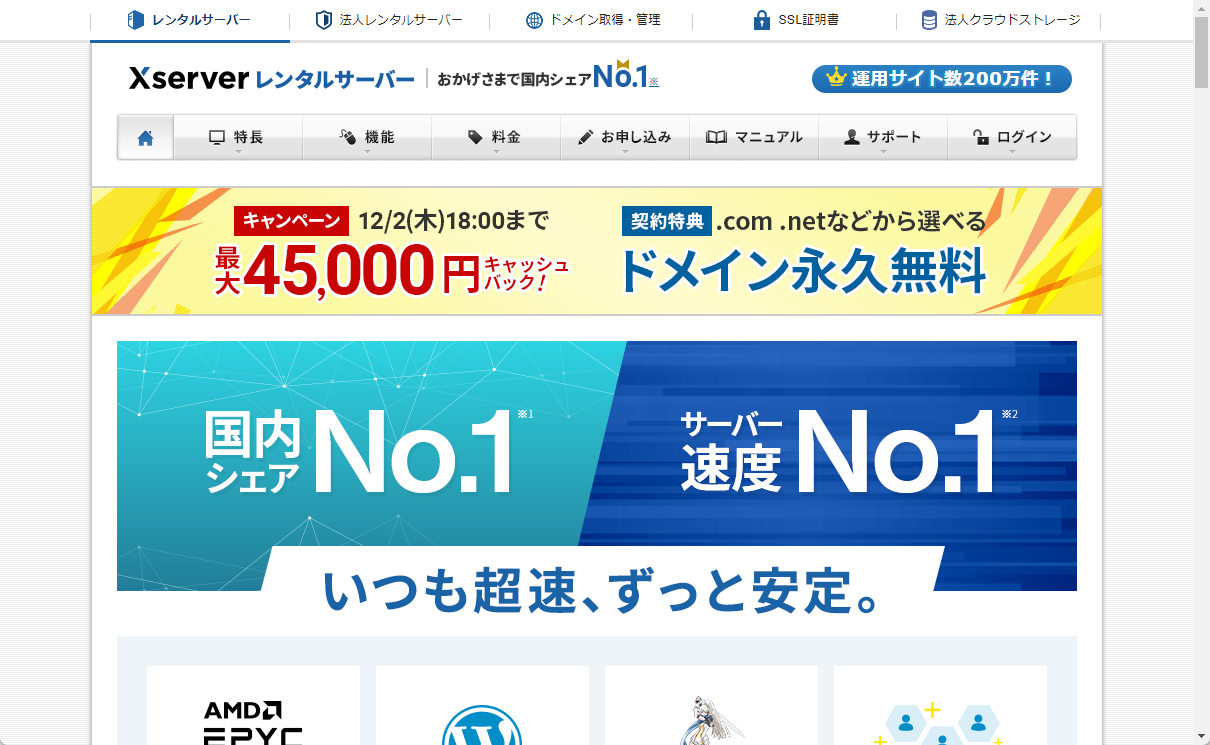 エックスサーバー | 1,000円 / 3,000円 | 300GB | 無制限 | 900GB/日 |
 wpXシン・レンタルサーバー  | 770円 / 0円 | 300GB | 無制限 | 900GB/日 |
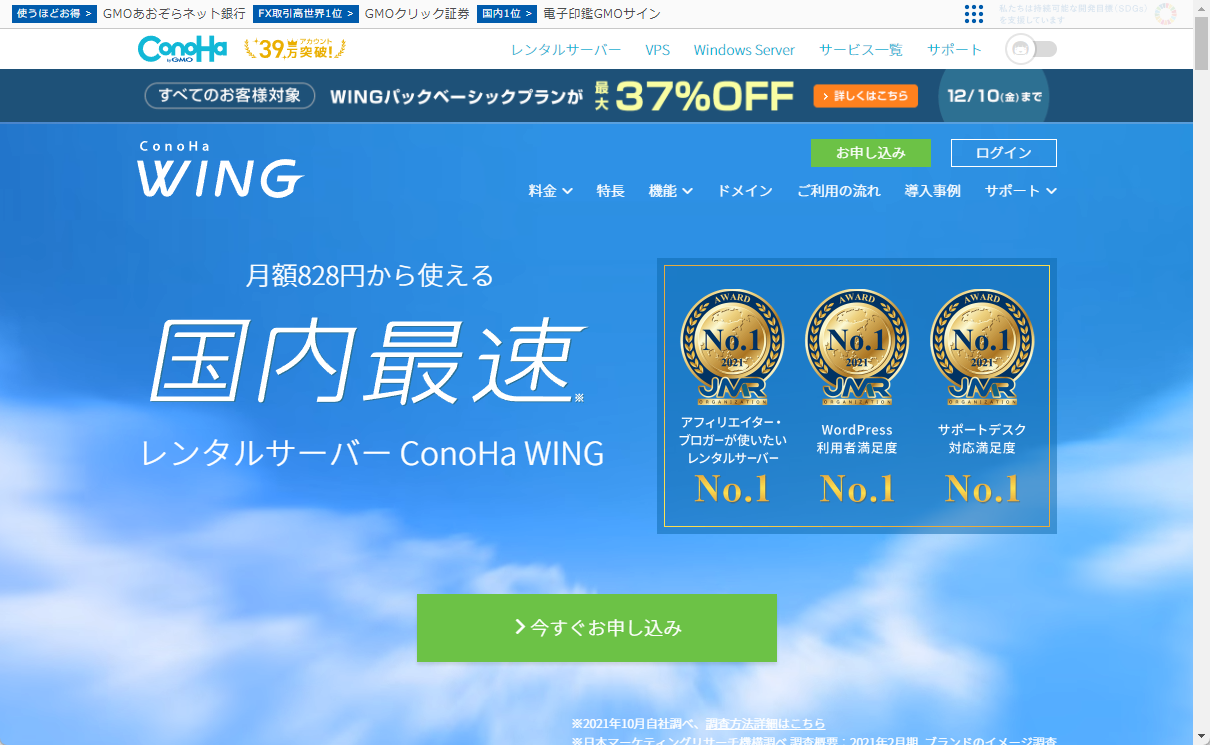  ConoHa WING | 872円 / 0円 | 300GB | 無制限 | 900GB/日 |
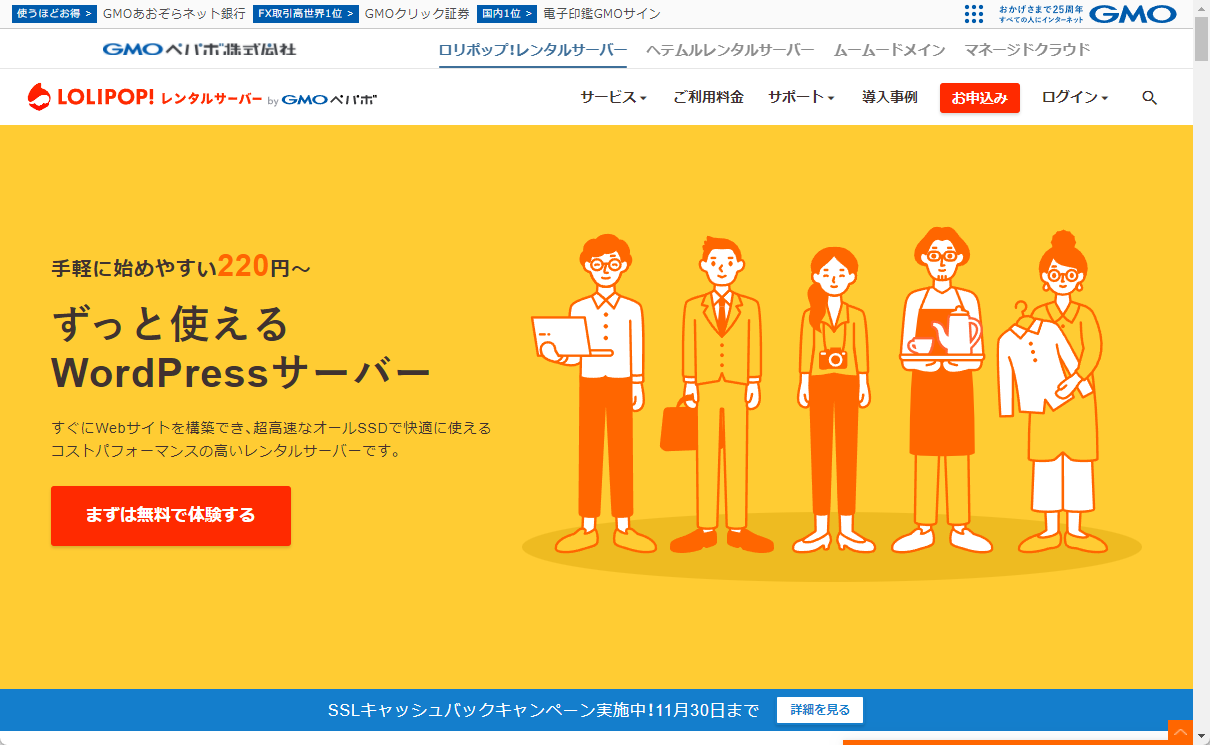 ロリポップ! | 550円 / 0円 | 350GB | 無制限 | 1000GB/日 |
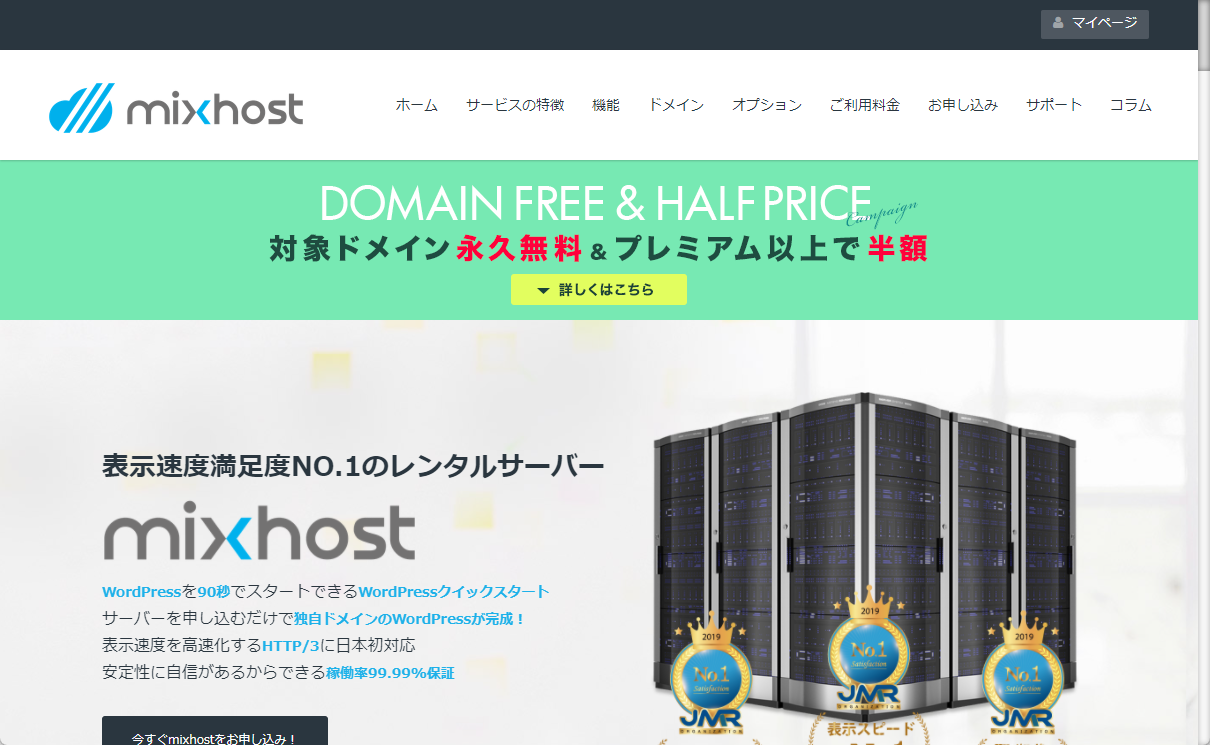 mixhost | 968円 / 0円 | 256GB | 無制限 | 60GB/日 |
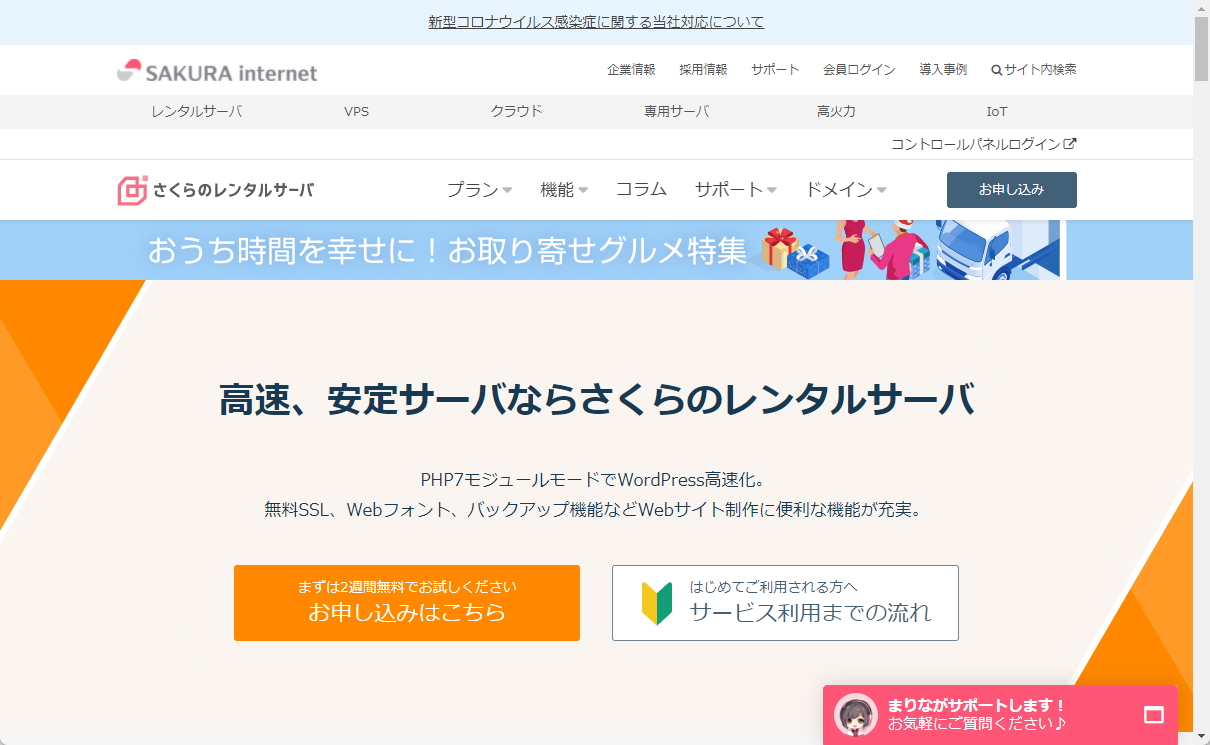  さくらのレンタルサーバ
さくらのレンタルサーバ | 524円 / 0円 | 100GB | 200 | 700GB/日 |
「エックスサーバー」と「WpXシン・レンタルサーバー」は同じエックスサーバー社、「conohaWING」と「ロリポップ」は同じGMOが運営しています。
※詳細は公式HPをご確認下さい